2 créer un nouveau dossier sync, 3 ouvrir le dossier sync, 4 ajouter des fichiers dans le dossier sync – Freecom FHD-3 Manuel d'utilisation
Page 30: Freecom fhd-3
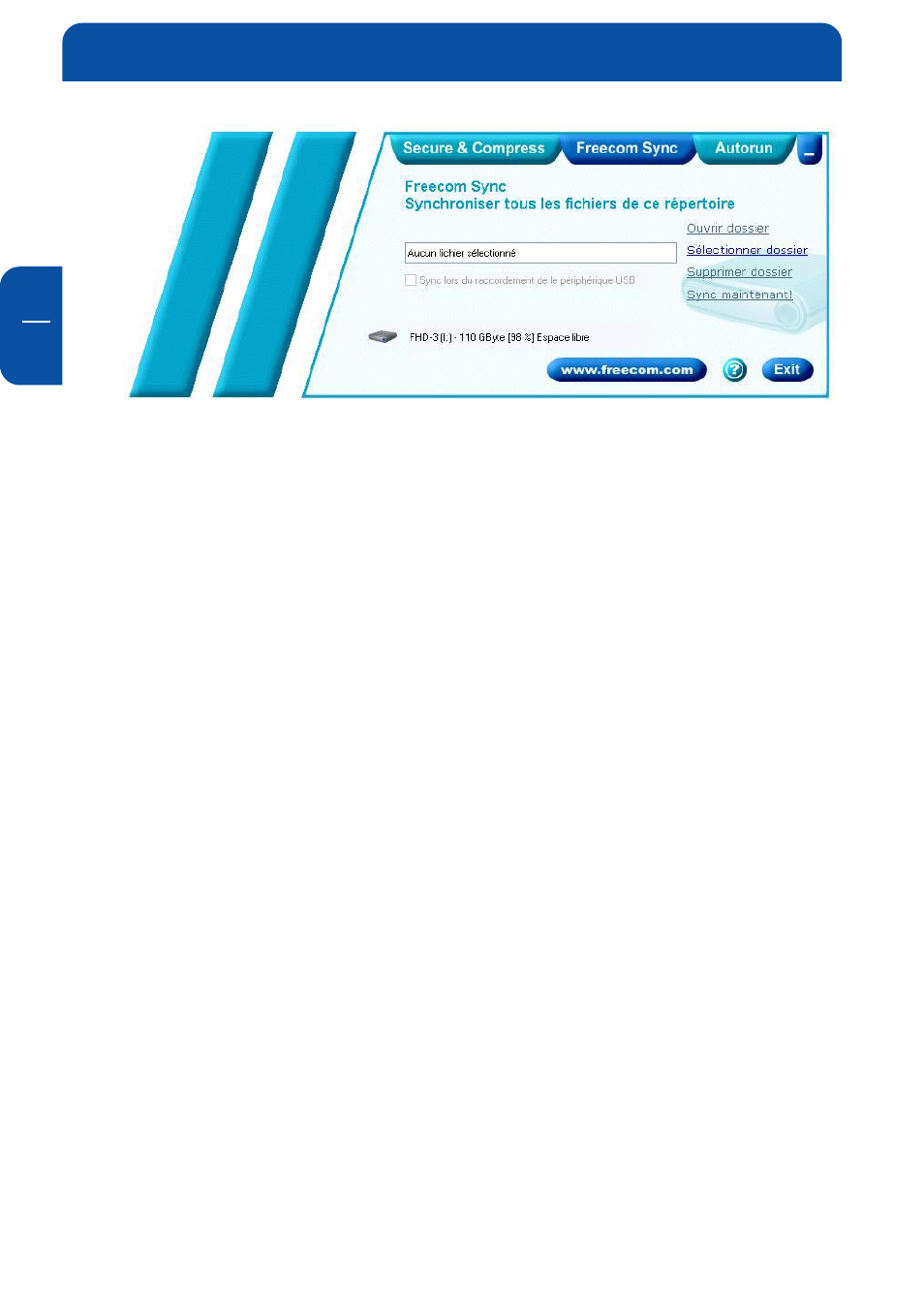
30
Freecom FHD-3
F
5
5.4.2 Créer un nouveau dossier SYNC
1. Ouvrez Freecom Personal Media Suite et sélectionnez l'onglet « Freecom
SYNC ». Cliquez sur « Change » et sélectionnez un dossier sur votre FHD-3.
2. Vous pouvez également créer un nouveau dossier SYNC sur votre FHD-3 via
la fonction « Modifier dossier ». Pour ce faire, cliquez sur « Créer nouveau
dossier », attribuez-lui un nom (p.ex. « SYNC ») et sélectionnez-le.
3. Cliquez sur « Terminer » pour créer le nouveau dossier. La fenêtre Freecom
SYNC s'ouvre alors.
5.4.3 Ouvrir le dossier SYNC
1. Ouvrez Freecom Personal Media Suite et sélectionnez l'onglet « Freecom
SYNC ».
2. Cliquez sur « Ouvrir dossier » pour ouvrir le dossier SYNC.
2. Si Freecom Personal Media Suite est déjà ouvert et réduit dans la barre des
tâches, vous pouvez également ouvrir le dossier SYNC en cliquant avec le
bouton droit de la souris sur l'icône Freecom Personal Media Suite située dans
la barre des tâches.
5.4.4 Ajouter des fichiers dans le dossier SYNC
1. Ouvrez le dossier SYNC.
2. Ajoutez les fichiers ou dossiers désirés au dossier SYNC en effectuant un
glisser-déplacer.
3. Vous avez également la possibilité de cliquer avec le bouton droit de la souris
sur le ou les fichier(s) ou dossier(s) concernés et ensuite de sélectionner le
dossier SYNC sous « Envoyer vers ... » dans le menu contextuel. Vos fichiers/
dossiers sont copiés dans le dossier SYNC.